windows10开机黑屏很久才能进桌面如何修复
每次在启动windows10电脑的时候,通常都会有一会的黑屏的情况,之后在进入系统桌面,然而近日有的用户每次在win10电脑开机之后,却是长时间黑屏的现象,很久之后才能正常进入桌面,那么windows10开机黑屏很久才能进桌面如何修复呢?接下来小编就来告诉大家修复方法。
推荐下载:win10极限精简版64位
具体方法:
1、右击桌面左下角的“Windows”按钮,从其右键菜单中选择“控制面板”项。
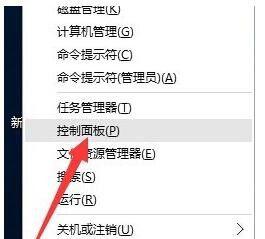
2、从打开的“控制面板”界面中,依次进入“硬件和声音”-“更改电源按钮的功能”界面,点击“更改当前不可用的设置”按钮。
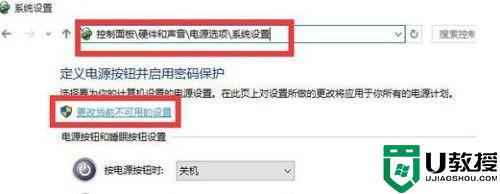
3、接下来从此界面的最下方“关机设置”栏目中,清除勾选“启用快速启动(推荐)”项,点击“保存修改”按钮完成设置。
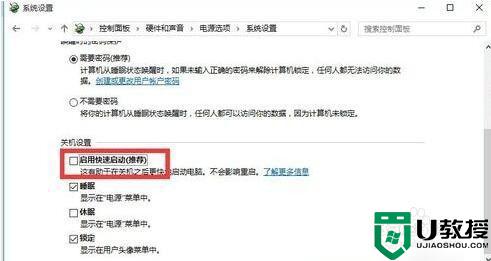
4、接下来我们需要更新一下显卡驱动程序,建议大家使用“驱动人生6“来更新Windows10正式版驱动程序。在程序主界面中,切换到“本机驱动”选项卡,选择最新的显卡驱动版本号,点击“立即修复”按钮即可修复显卡驱动。
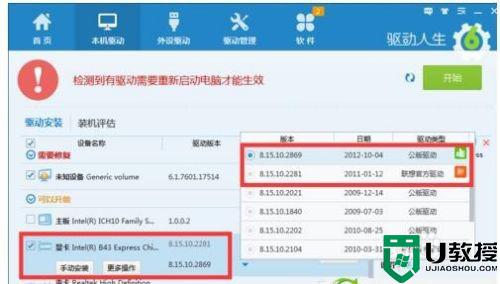
5、如果以上方法无法解决“Win10正式版开机慢、黑屏时间长”的问题,则我们可以继续通过以下方法进行修复:右击桌面左下角的“Windows”按钮,从其右键菜单中选择“运行”项。
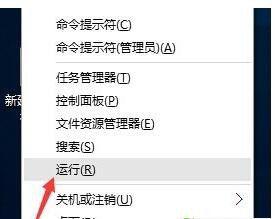
6、从打开的“运行”窗口中,输入“msconfig”并按回车键即可进入“系统配置实用程序”界面。
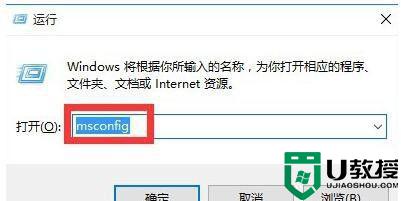
7、在“系统配置”窗口中,切换到“常规”选项卡,勾选“有选择的启动”项,同时勾选“加载系统服务”和“加载启动项”。
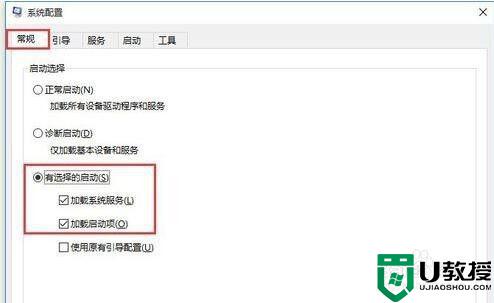
8、切换到“引导”选项卡,将“超时”设置为“3”秒,同时点击“高级选项”按钮。
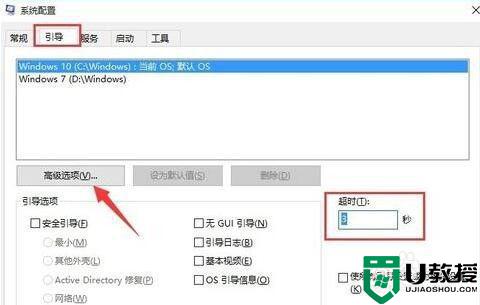
9、从打开的“引导高级选项”界面中,勾选“处理器个数”,将“处理器个数”设置为“2”。最后点击“确定”保存。
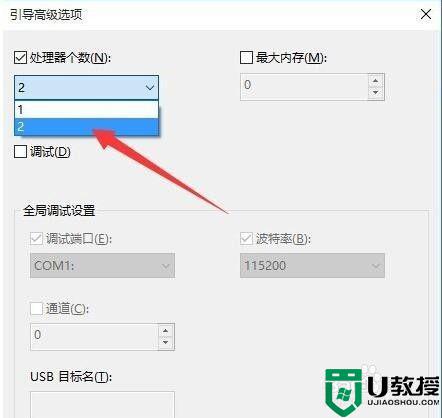
以上就是有关windows10开机黑屏很久才能进桌面的修复方法了,有遇到相同问题的用户可参考本文中介绍的步骤来进行修复,希望能够对大家有所帮助。
- 上一篇: win10如何在安全模式下卸载最新安装的驱动
- 下一篇: win10系统此电脑右键属性打不开怎么办
windows10开机黑屏很久才能进桌面如何修复相关教程
- 笔记本电脑win10更新后开机黑屏很久才有画面如何修复
- win10开机黑屏一会才能进桌面怎么回事 win10开机黑屏时间长如何修复
- win10电脑开机启动黑屏很久才能进入系统怎么回事
- win10开机黑屏很久才启动怎么回事 win10每次开机黑屏假死的修复方法
- win10开机黑屏半天才进桌面怎么办 win10开机黑屏半天才进系统解决方法
- win10电脑开机黑屏一段时间才进入桌面怎么解决
- 重装win10一直转圈圈很久才进入桌面怎么解决
- win10重启黑屏很久才有画面怎么处理
- win10需要两次才能进入桌面怎么回事 Win10每次开机都要启动两次才能进入系统如何处理
- Win10开机欢迎界面转圈太久了怎么办?Win10开机一直转圈圈很久才进去系统解决方法
- Win11如何替换dll文件 Win11替换dll文件的方法 系统之家
- Win10系统播放器无法正常运行怎么办 系统之家
- 李斌 蔚来手机进展顺利 一年内要换手机的用户可以等等 系统之家
- 数据显示特斯拉Cybertruck电动皮卡已预订超过160万辆 系统之家
- 小米智能生态新品预热 包括小米首款高性能桌面生产力产品 系统之家
- 微软建议索尼让第一方游戏首发加入 PS Plus 订阅库 从而与 XGP 竞争 系统之家
热门推荐
win10系统教程推荐
- 1 window10投屏步骤 windows10电脑如何投屏
- 2 Win10声音调节不了为什么 Win10无法调节声音的解决方案
- 3 怎样取消win10电脑开机密码 win10取消开机密码的方法步骤
- 4 win10关闭通知弹窗设置方法 win10怎么关闭弹窗通知
- 5 重装win10系统usb失灵怎么办 win10系统重装后usb失灵修复方法
- 6 win10免驱无线网卡无法识别怎么办 win10无法识别无线网卡免驱版处理方法
- 7 修复win10系统蓝屏提示system service exception错误方法
- 8 win10未分配磁盘合并设置方法 win10怎么把两个未分配磁盘合并
- 9 如何提高cf的fps值win10 win10 cf的fps低怎么办
- 10 win10锁屏不显示时间怎么办 win10锁屏没有显示时间处理方法

